
- •Раздел 4. Электронные таблицы обработка списков
- •4.1. Списки ms Excel
- •4.1.1. Сортировка списка
- •Пример 4.1
- •4.1.2. Фильтрация списка
- •Использование команды Фильтр
- •Пример 4.2
- •Пример 4.3
- •Использование команды Дополнительно (Расширенный фильтр)
- •Создание таблицы критериев
- •Критерии отбора
- •Пример 4.4
- •Пример 4.5
- •4.1.3. Подведение промежуточных итогов
- •Функции для подведения итогов
- •Пример 4.6
- •4.1.4. Создание сводной таблицы
- •Редактирование сводной таблицы
- •Пример 4.7
- •4.2. Лабораторная работа Обработка списка «Контроль знаний»
- •4.3. Варианты заданий для самостоятельной работы
- •Вариант 1
- •Вариант 2
- •Вариант 3
- •Вариант 4
- •Вариант 5
- •Вариант 6
- •Вариант 7
- •Вариант 8
- •Вариант 9
- •Вариант 10
- •Вариант 11
- •Вариант 12
- •Вариант 13
- •Вариант 14
- •Вариант 15
- •Вариант 16
- •Вариант 17
- •Вариант 18
- •Вариант 19
- •Вариант 20
4.3. Варианты заданий для самостоятельной работы
Скопируйте нужный список в новую книгу на лист 1. Переименуйте лист, используя имя Исходный список. Каждое задание выполняйте на отдельном листе, присваивая листу имя, соответствующее заданию.
Вариант 1
Откройте файл Списки.xls и скопируйте в новую книгу список Филиалы.
-
Отсортируйте список по филиалам, внутри филиалов по отделам, внутри отделов по должностям, внутри должностей по фамилиям. Для перечисленных полей задайте возрастающий порядок сортировки.
-
С помощью команды Фильтр выберите из списка записи, которые относятся к программистам из отдела технического обслуживания с окладами не менее 6000 рублей.
-
С помощью команды Дополнительно выберите из списка записи со следующими данными:
-
название филиала начинается на букву А;
-
отдел – Экономический;
-
в поле Оклад значения находятся в диапазоне от 3000 до 4000 рублей.
Результат фильтрации должен содержать все поля списка.
-
Используйте команду Промежуточные итоги для определения суммы окладов по каждой должности.
-
Постройте многостраничную сводную таблицу на отдельном листе (рис. 4.11).
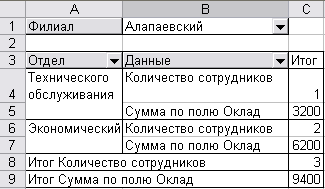
Рис. 4.10. Сводная таблица
Вариант 2
Откройте файл Списки.xls и скопируйте в новую книгу список Продажи.
-
Отсортируйте список по категориям товаров, внутри категорий по наименованию товара, внутри наименований по стоимости товара. Для перечисленных полей задайте возрастающий порядок сортировки.
-
С помощью команды Фильтр выберите из списка записи, которые относятся к краскам фирмы Feidal с ценой не более 650 рублей.
-
С помощью команды Расширенный фильтр выберите из списка записи со следующими данными:
-
категория товара – сухие смеси;
-
дата продажи – январь 2005 года.
Результат фильтрации должен содержать следующие поля списка: Категория товара, Дата продажи, Количество товара, Стоимость товара.
-
Используйте команду Промежуточные итоги для определения количества продаж и суммарной стоимости продаж по каждой фирме.
-
Постройте сводную таблицу на отдельном листе (рис. 4.12).

Рис. 4.12. Сводная таблица
Вариант 3
Откройте файл Списки.xls и скопируйте в новую книгу список Соревнования.
-
Отсортируйте список по группам, внутри групп по видам спорта, внутри видов спорта по баллам. Для перечисленных полей задайте возрастающий порядок сортировки.
-
С помощью команды Фильтр выберите из списка записи со следующими данными:
-
факультет – Строительный или Теплоэнергетический;
-
в поле Балл значения больше 50.
-
С помощью команды Дополнительно выберите из списка записи со следующими данными:
-
вид спорта – лыжи или коньки;
-
дата проведения соревнования – февраль 2005 года.
Результат фильтрации должен содержать все поля списка.
-
Используйте команду Промежуточные итоги для определения общего числа соревнований и суммы баллов по каждому виду спорта.
-
Постройте многостраничную сводную таблицу на отдельном листе (рис. 4.13).
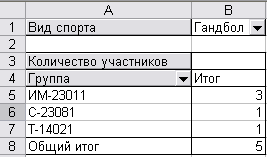
Рис. 4.13. Сводная таблица
Вариант 4
Откройте файл Списки.xls и скопируйте в новую книгу список Филиалы.
-
Отсортируйте список по отделам, внутри отделов по фамилиям. Для перечисленных полей задайте возрастающий порядок сортировки.
С помощью команды Фильтр выберите из списка записи, в которых поле Филиал содержит значения: Сысертский или Асбестовский, а поле Должность содержит значение – инженер.
-
С помощью команды Дополнительно выберите из списка записи со следующими данными:
-
филиал – Первоуральский или Сысертский;
-
в поле Оклад значения находятся в диапазоне от 4000 до 6000 рублей.
Результат фильтрации должен содержать все поля списка.
-
Используйте команду Промежуточные итоги для определения суммы окладов по каждому филиалу.
-
Постройте сводную таблицу на отдельном листе (рис. 4.14).
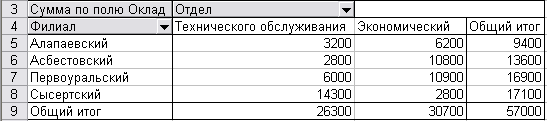
Рис. 4.14. Сводная таблица
